Рисуем автомобиль в Фотошоп
Рисуем автомобиль в Фотошоп
Сложность урока: Средний
В этом уроке мы будем рисовать автомобиль bugatti veyron.
Финальное изображение:

Шаг 1
Создайте эскиз автомобиля на бумаге и откройте его в Фотошопе:

Шаг 2
Нарисуйте контур вокруг корпуса автомобиля, используя инструмент Перо  (Pen Tool). Для редактирования контура воспользуйтесь инструментами Угол
(Pen Tool). Для редактирования контура воспользуйтесь инструментами Угол  (Convert Point Tool) и Стрелка
(Convert Point Tool) и Стрелка (Direct Selection Tool). После того, как контур закрыт, кликните по нему правой кнопкой мыши и выберите пункт Выполнить заливку контура (Fill Path). Для заливки используйте черный цвет. Черный цвет будет служить контуром при добавлении деталей к автомобилю.
(Direct Selection Tool). После того, как контур закрыт, кликните по нему правой кнопкой мыши и выберите пункт Выполнить заливку контура (Fill Path). Для заливки используйте черный цвет. Черный цвет будет служить контуром при добавлении деталей к автомобилю.

Шаг 3
Автомобиль Bugatti Veyron состоит из двух видов металла. Дублируйте фигуру, созданную в Шаге 2 (Ctrl + J). Отделите серую и голубую части от дубликата и поместите их на разные слои. Залейте созданные фигуры градиентом, как показано на скриншоте:

Шаг 4
Продолжим создавать детали автомобиля – для этого выберите инструмент Ластик  (Eraser Tool) размером 1-2 пикселя. Нарисуйте контур инструментом Перо (Pen Tool), кликните по контуру правой кнопкой мыши и выберите пункт Выполнить обводку контура - Ластик (Stroke Path > Eraser).
(Eraser Tool) размером 1-2 пикселя. Нарисуйте контур инструментом Перо (Pen Tool), кликните по контуру правой кнопкой мыши и выберите пункт Выполнить обводку контура - Ластик (Stroke Path > Eraser).

К фигуре крыла автомобиля добавьте стили слоя Тиснение, Наложение градиента и Перекрытие узора (Bevel and Emboss, gradients, patterns):

Для стиля слоя Перекрытие узора используйте узор Stucco с небольшой непрозрачностью и Масштабом.

Шаг 5
Создайте эффект объема при помощи инструмента Аэрограф (Airbrushes). Рисуйте на новом слое. Загрузите выделение детали автомобиля (Ctrl+Click по миниатюре слоя) и на новом слое прорисуйте объем.

Шаг 6
Для того, чтобы быстро загрузить выделение, можно создать из него канал. Нарисуйте новый контур, кликните по нему правой кнопкой мыши и выберите пункт Образовать выделенную область (Make Selection).
Примените команду Сохранить выделенную область (Выделение – Сохранить выделенную область) (Select > Save Selection). Задайте имя сохраняемому выделению и сохраните его. Теперь его можно будет загружать через палитру Каналы (channels palette).

Шаг 7
После применения аэрографа добавьте эффект шума:

Шаг 8
Загрузите выделение другой фигуры, создайте новый слой (Shift + Ctrl + N) и уменьшите непрозрачность до 60-80%. Примените Обводку (Редактирование – Обводка) (Edit > Stroke). Мягким ластиком сотрите лишние участки контура.
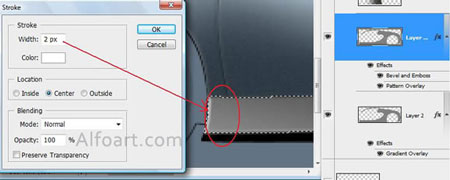
Вот так выглядит автомобиль после применения аэрографа, градиентов и шума:

Шаг 9
Добавим мелкие детали: нарисуйте их инструментом Перо  (Pen Tool), обведите мягкой кистью и добавьте стили слоя Тиснение и Наложение градиента:
(Pen Tool), обведите мягкой кистью и добавьте стили слоя Тиснение и Наложение градиента:

На фаре нарисуйте подсветку инструментом Перо  (Pen Tool) и добавьте стили слоя, как показано на скриншоте:
(Pen Tool) и добавьте стили слоя, как показано на скриншоте:

Шаг 10
Я буду использовать стиль Red Gel. Добавьте к нему стиль слоя обводка, используя черно-белый градиент.

Шаг 11
Инструментами Перо  (Pen Tool), Аэрограф, используя градиенты и стили слоя, нарисуйте бампер.
(Pen Tool), Аэрограф, используя градиенты и стили слоя, нарисуйте бампер.

Для того, чтобы создать второй эффект подсветки, я использую стиль Chrome effect. Также, добавьте эффект свечения белой полупрозрачность кистью:

Шаг 12
Нарисуйте световое пятно в виде белого овала. Размойте пятно фильтром Размытие в движении (Фильтр – Размытие – Размытие в движении) (Filter > Blur > Motion Blur). Угол размытия 180.

Шаг 13
Здесь я создала обводку выделенной области.

Шаг 14
Еще добавим несколько мелких деталей:


Шаг 15
Создайте новый слой и уменьшите параметр Заливка (Fill) до 0%. Добавьте стиль слоя Наложение градиента, используя бело-прозрачный градиент и небольшим значением непрозрачности. Нарисуйте световое пятно и добавьте к нему эффект шума (Фильтр – Шум – Добавить шум) (Filter > Noise Add Noise).


Шаг 16
Выделите круглую область и нарисуйте шину, используя аэрограф или черную заливку, и примените разные стили слоя:


Шаг 17
Добавьте еще деталей:

Для того, чтобы создать эффект тени на колесе, нарисуйте черное круглое пятно и вырежьте из него трапеции на отдельные слои. Добавьте тень при помощи аэрографа.

Добавьте радиальный градиент, чтобы создать вот такие полосы:

Шаг 18
Нарисуйте орнамент на протекторе, используя черную кисть размером 1-2 пикселя и с непрозрачностью 60-80%. Добавьте прозрачную тень:



Шаг 19
Нарисуйте отблески, используя аэрограф. Также, нарисуйте подсветку на фаре.

Шаг 20
Добавьте еще бликов:

Добавьте темную область между колесами:

Шаг 21
Объедините все слои (Ctrl + E) и дублируйте полученный слой (Ctrl + J). Дубликат отразите по вертикали (Редактирование – Отразить по вертикали) (edit > Flip Vertical) и немного сдвиньте вниз. Уменьшите непрозрачность дубликата до 60%. Добавьте к дубликату маску и залейте ее бело-черным градиентом:

Шаг 22
Залейте фоновый слой радиальным градиентом, добавьте узор через стили слоя с небольшой непрозрачностью и с режимом наложения Свечение (Luminosity).


Шаг 23
Под автомобилем нарисуйте прямоугольник, уменьшите параметр Заливка до 0% и примените стиль слоя Наложение градиента, используя линейный черный прозрачный градиент.

Финальное изображение:

Автор: Alexandra Fomicheva
Перевод: Слуцкая Светлана
Источник: www.alfoart.com
Комментарии 12
Спасибо. Урок сделан по принципу "догадайся сам". Забыла сделать зеркала, но уже не стала доделывать
как-то так
Результат урока интересный, но подача урока ужасная. Проще было тогда показать первую картинку и последнюю, да сказать вот тут теснения, а вот тут тени наложите! В общем ставлю минус за подачу урока.
Спасибо за урок.У меня такой вариант.Устала,но постаралась все что могла сделать.
Прикольно
Спасибо.
Ну это не Bugatti Veyron, а всеголишь Porsche 911, но все равно. Хороший урок, спасибо!
Классный урок... Но надо очень постараться...
Ну очень подробный урок - догадайся сам...интересно, кто отважится сделать?
явно не ты